如何将谷歌浏览器中的网页保存为图片?有用户在使用谷歌浏览器访问网页的时候会遇到需要将整个网页保存下来的情况。如果用截图的方式只能截取部分非常麻烦,其实大家可以尝试谷歌浏览器中将网页保存为图片的功能。还有很多用户是第一次接触整个功能,所以小编整理了将谷歌浏览网页保存成图片操作技巧,欢迎感兴趣的用户前来学习。
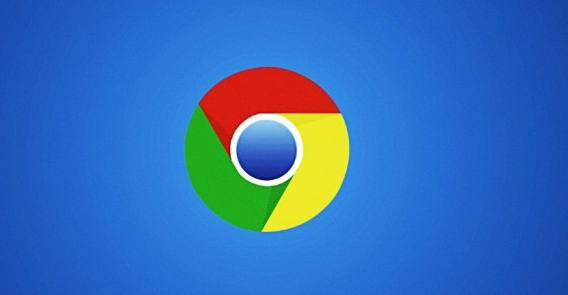
将谷歌浏览网页保存成图片操作技巧
1、双击打开谷歌浏览器,打开需要保存为图片的网页(如图所示)。
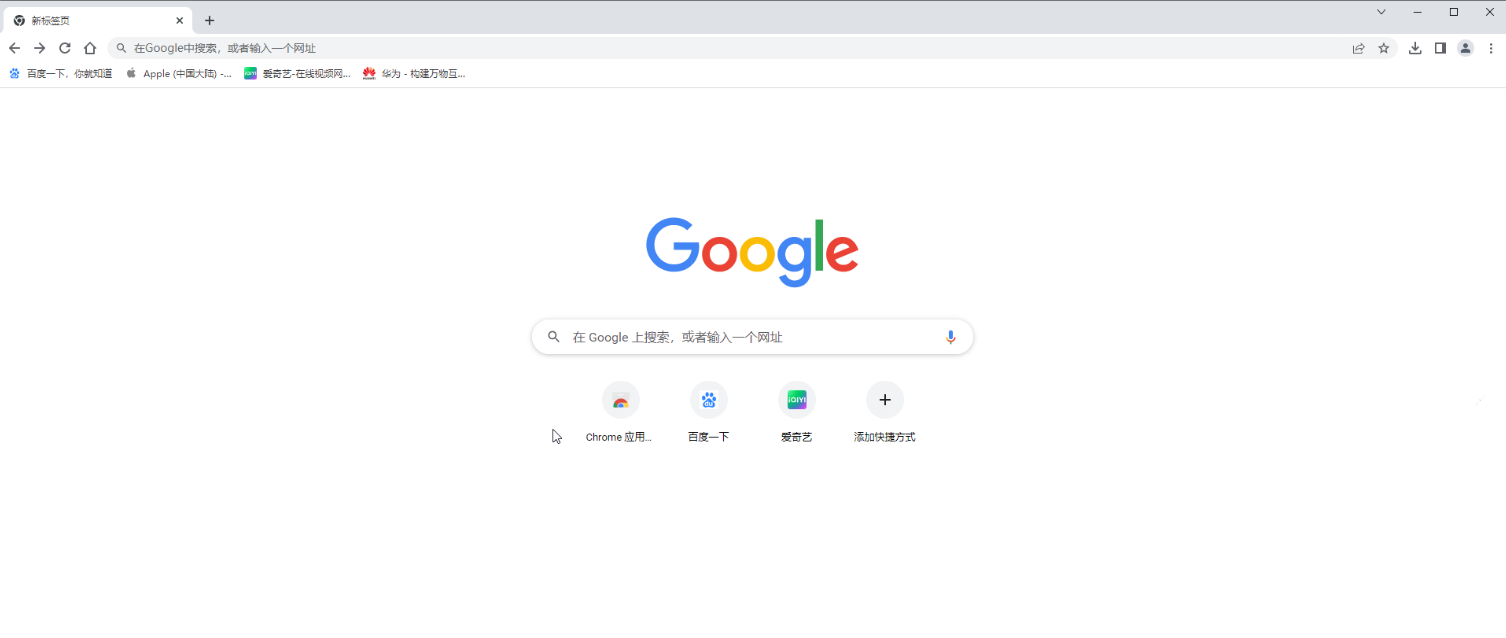
2、按F12键打开开发者工具,或者在界面右上方点击三个点图标后点击“更多工具”——“开发者工具”(如图所示)。
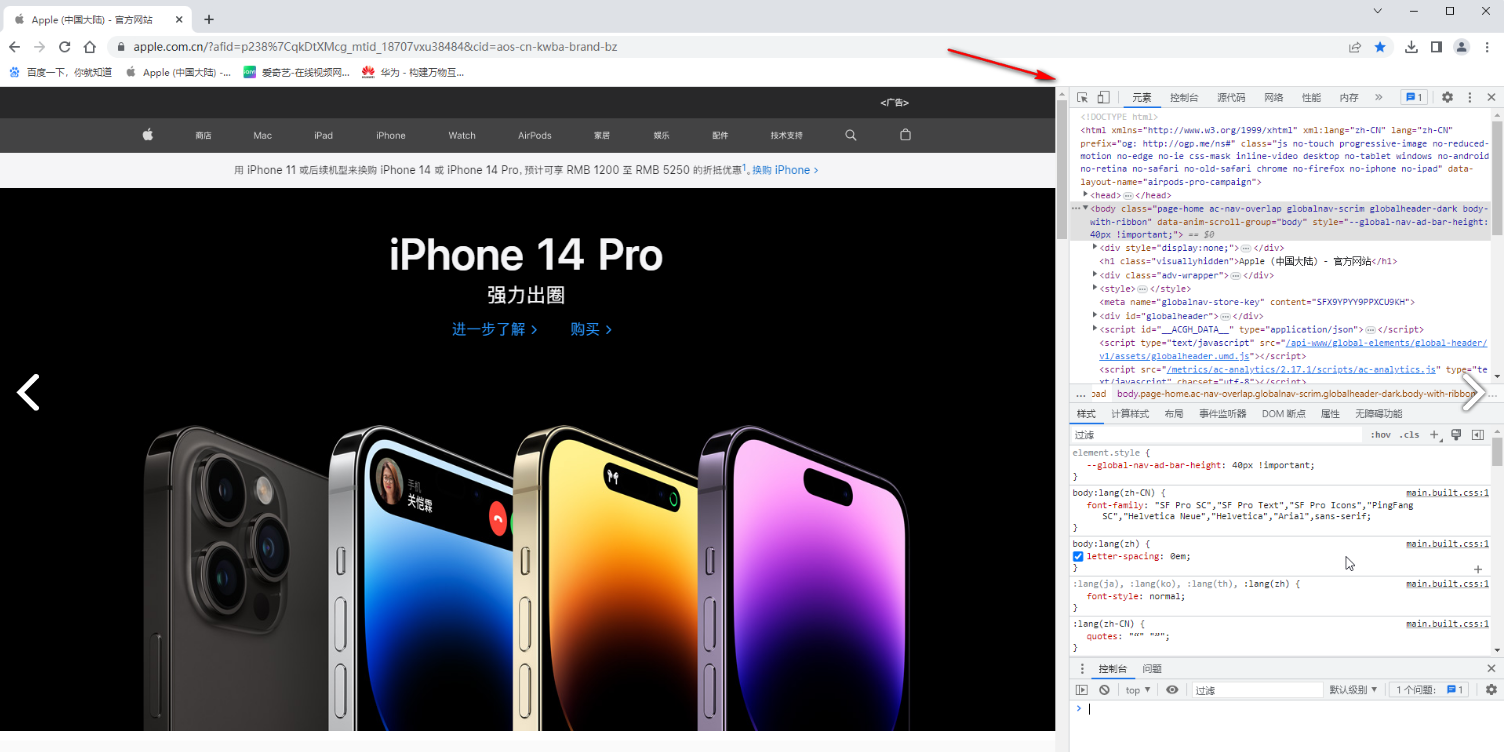
3、按Ctrl+shift+P键打开搜索框(如图所示)。
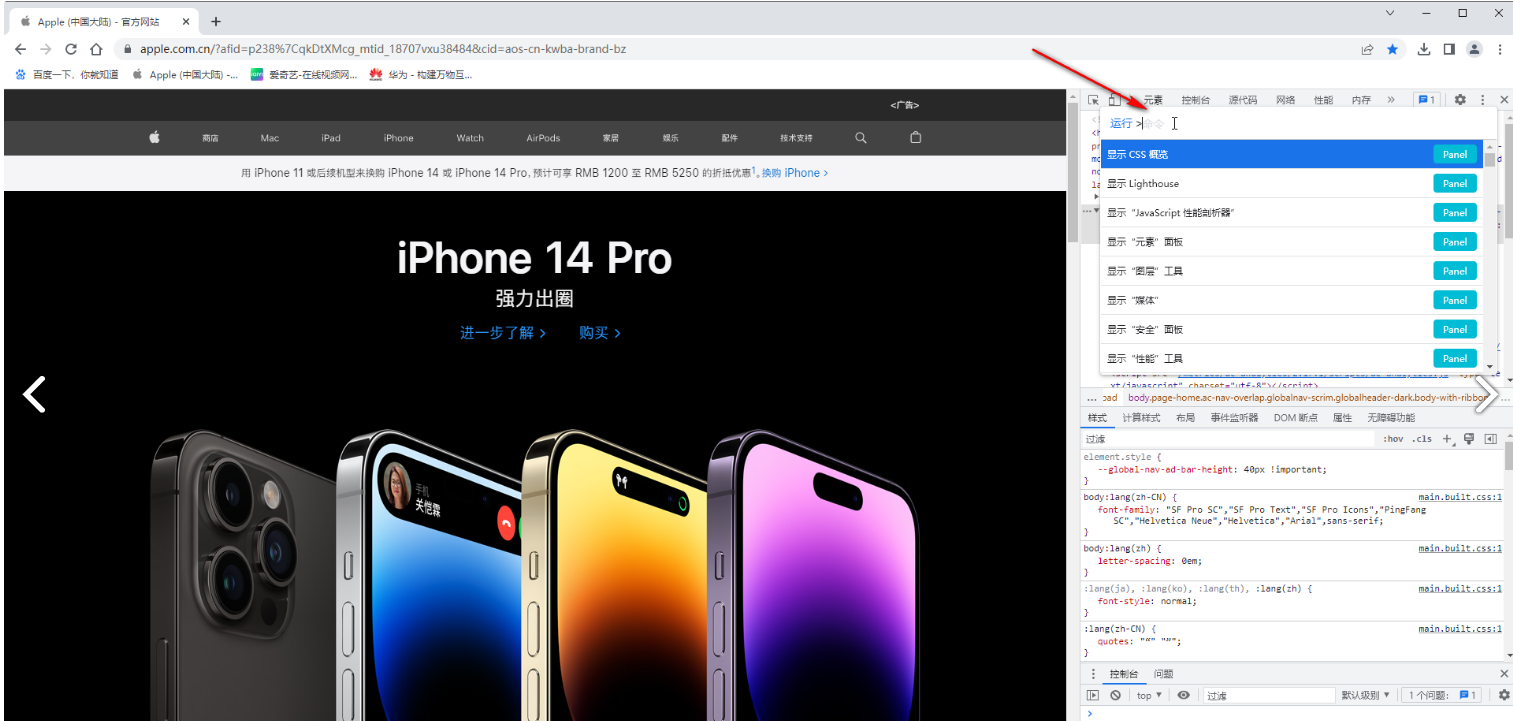
4、输入“screenshot”,点击“截取完整尺寸的屏幕截图”后面的“screenshot”按钮(如图所示)。
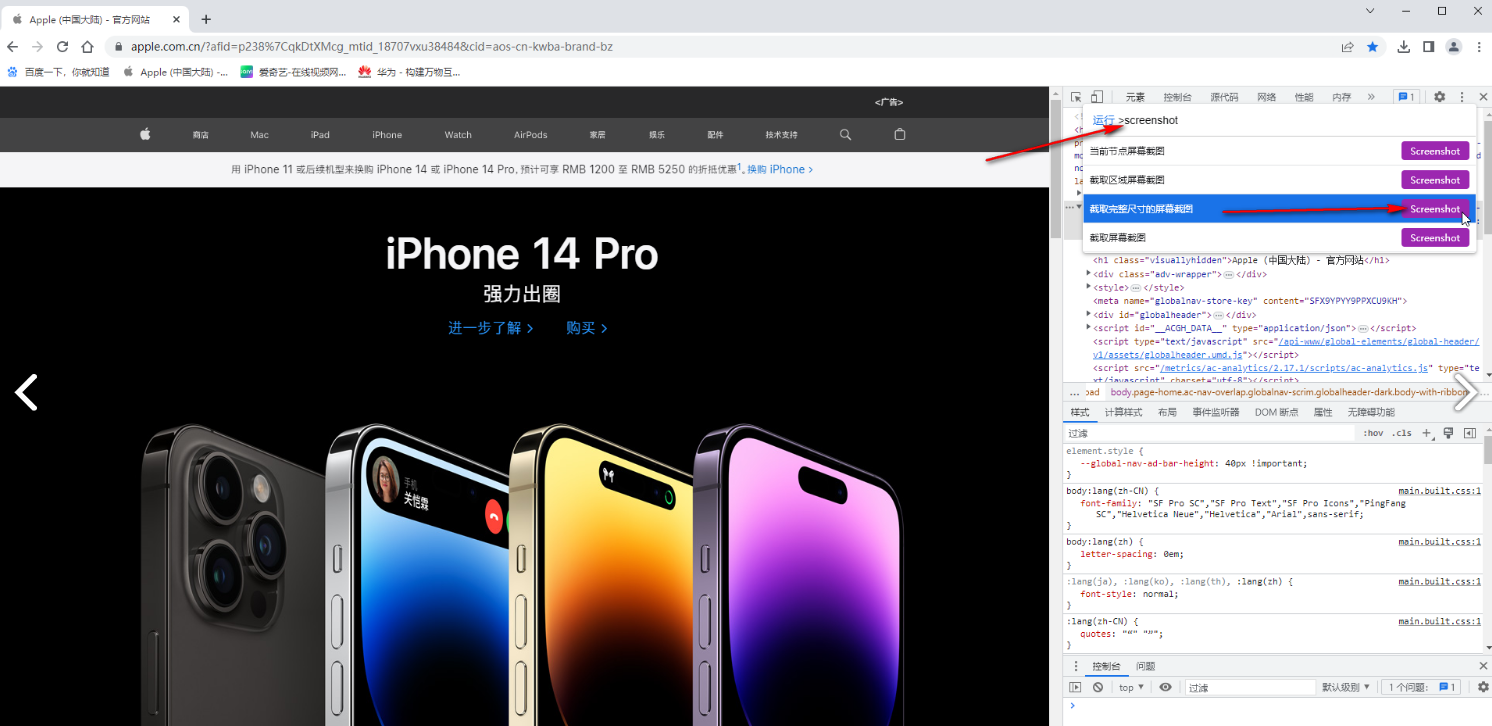
5、在打开的窗口中点击设置想要的保存位置和图片名称,点击“保存”就可以了(如图所示)。

上述就是【如何将谷歌浏览器中的网页保存为图片?将谷歌浏览网页保存成图片操作技巧】的全部内容了,希望能够帮助到需要的用户。更多精彩分享,请继续关注谷歌浏览器官网。



